Edge浏览器如何安装猫爪插件?
猫爪插件是一款安装在浏览器上的插件,使用该插件可以帮助用户抓取任意网页的视频文件,同时可以直接保存到本地。那你知道猫爪插件是如何安装在Edge浏览器上的吗?方法很简单,下面小编带来了详细的操作过程,我们一起来学习下吧。
具体操作如下:
1. 我们在电脑中打开Edge浏览器,然后在工具栏中点击打开扩展图标。

2. 打开“扩展”图标之后,我们在下拉列表中点击打开“打开Microsoft Edge加裁项”选项。
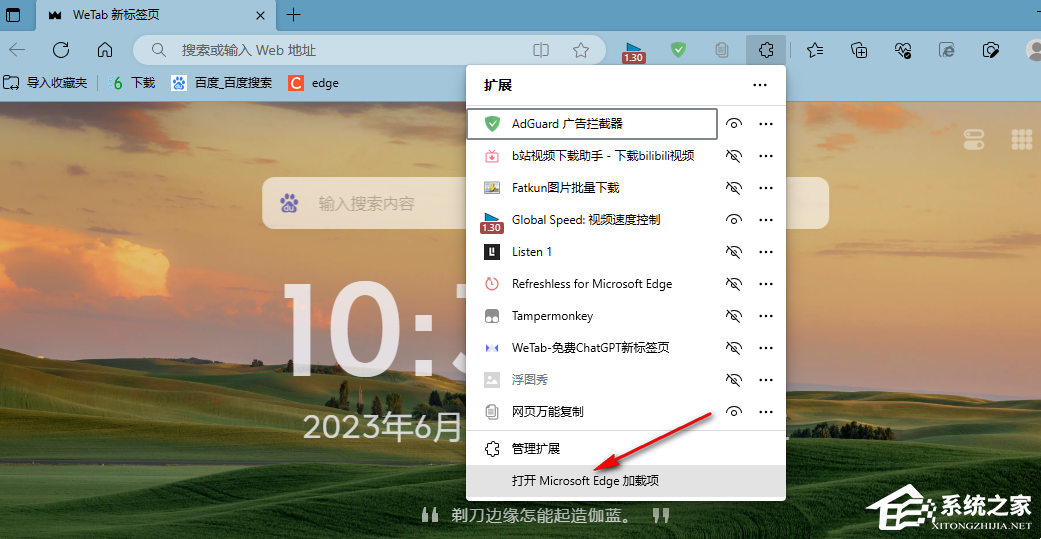
3. 进入edge外接程序页面之后,我们在该页面的搜索框中输入“猫抓”,然后点击回车键。
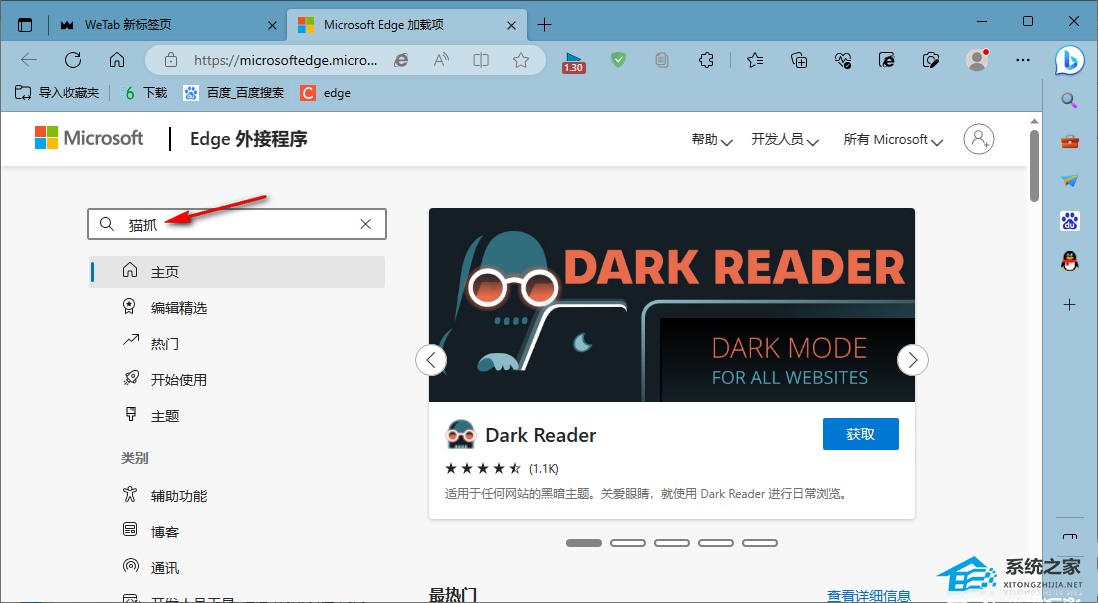
4. 在搜索结果页面中,我们找到自己需要的猫抓插件,然后点击“获取”选项。
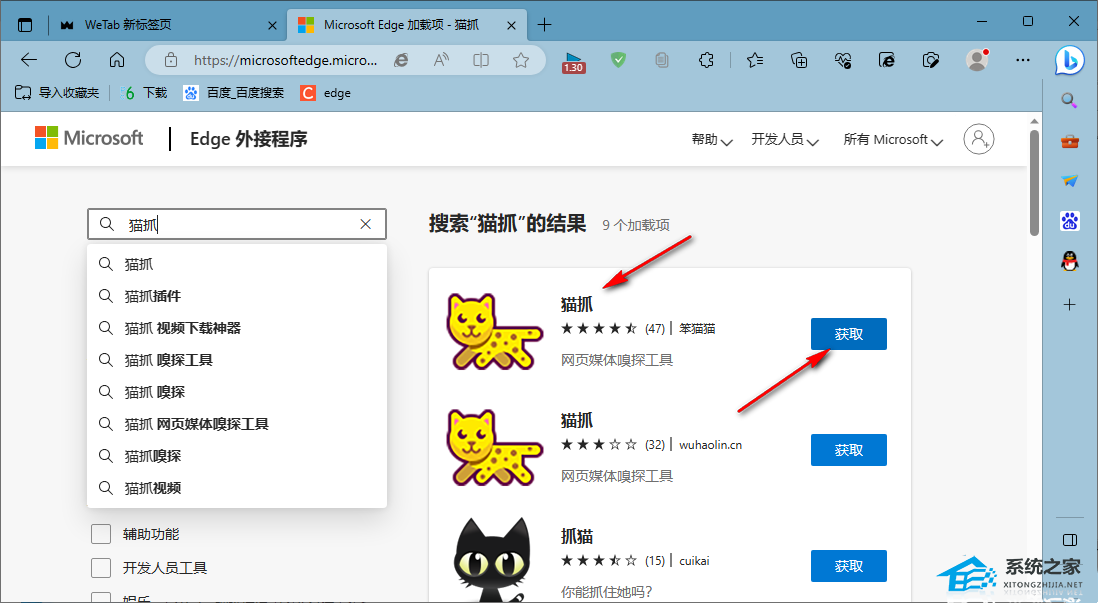
5. 点击“获取”选项之后,我们在弹框中点击“添加扩展”选项即可。
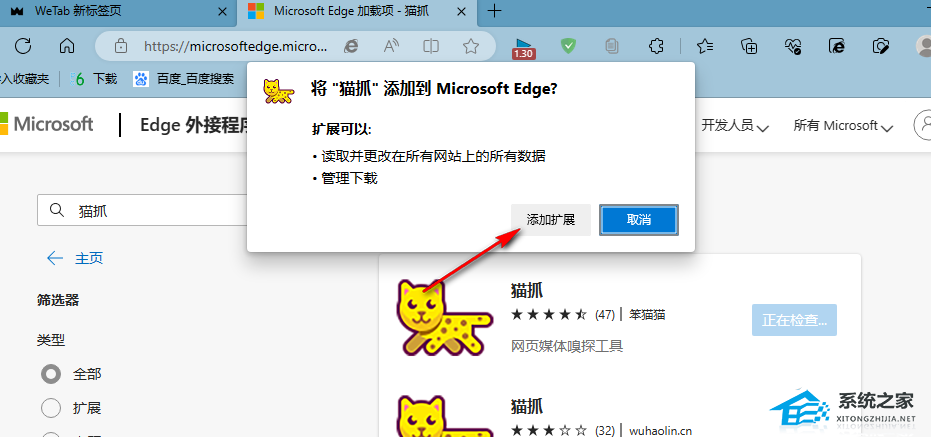
6. 安装好猫抓插件之后,我们打开扩展图标,然后在下拉列表中点击猫抓插件右侧的眼睛图标,就可以将猫抓插件显示在工具栏中了。
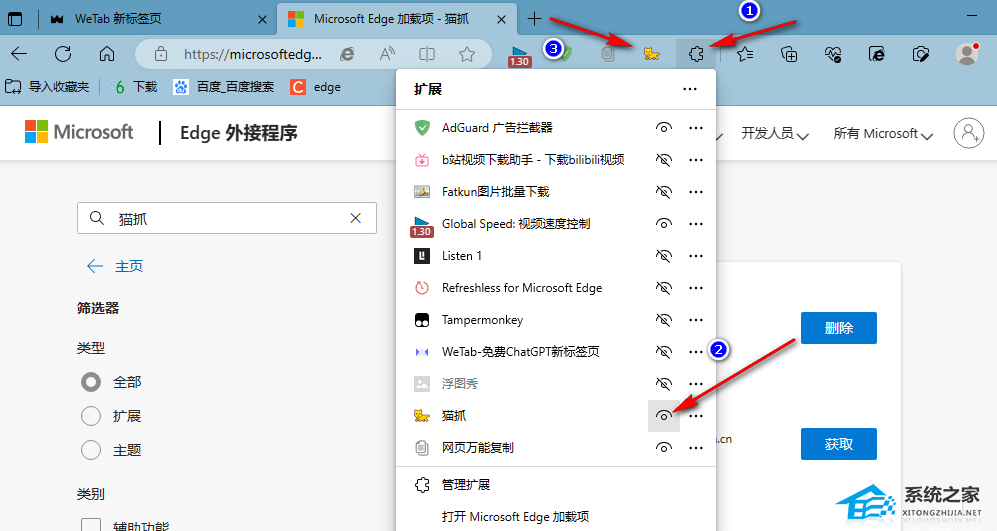
以上就是系统之家小编为你带来的关于“Edge浏览器如何安装猫爪插件?”的全部内容了,希望可以解决你的问题,感谢您的阅读,更多精彩内容请关注系统之家官网。
相关文章
- 双击Edge浏览器没反应解决方法-【有效】
- Edge如何删除360导航强制主页,一招轻松解决
- 教你Edge浏览器拉黑网址的方法
- Edge网站显示不安全怎么设置安全?
- Edge浏览器用户配置怎么删除?Edge浏览器删除多余配置配置教程
- Edge浏览器打开网页空白怎么办?Edge浏览器打开一片空白的解决方法
- Edge浏览器aboutblank怎么解决?Edge网页跳转出现aboutblank解决方法
- Edge怎么恢复关闭的网页?Edge怎么打开刚刚关闭的网页?
- Edge浏览器代理服务器怎么设置?一招轻松搞定!
- Edge浏览器如何复制要付费的内容?Edge免费复制网页文字的方法
- Edge浏览器bing搜索用不了?Edge浏览器bing搜索无法使用解决方法
- Edge怎么进入开发者模式?Edge打开开发者模式的方法
- Edge浏览器设置打开新标签页的方法
- Edge浏览器idm怎么下载视频?Edge浏览器使用idm下载视频的方法
- Edge下载文件没反应怎么办?Edge下载文件没反应的解决方法
- Edge浏览器找不到鼠标手势功能的解决方法